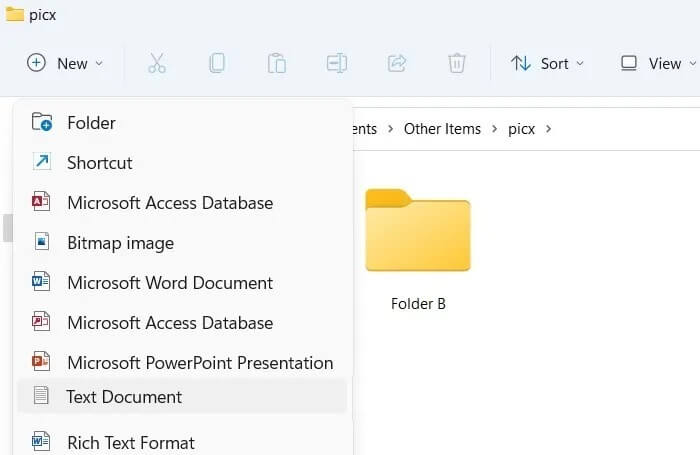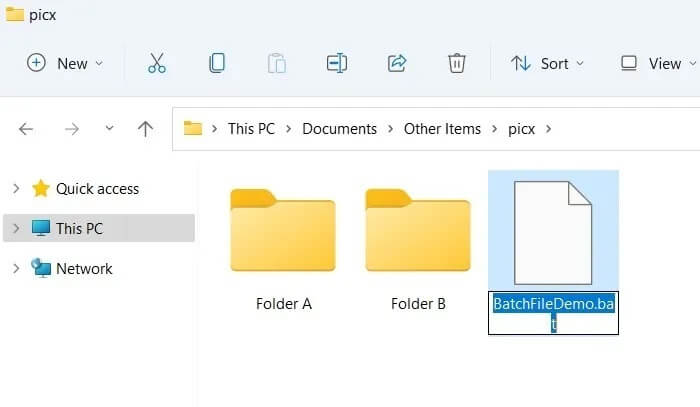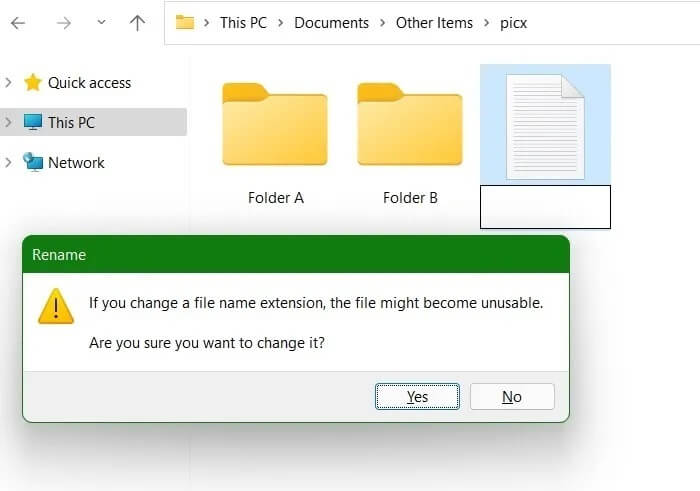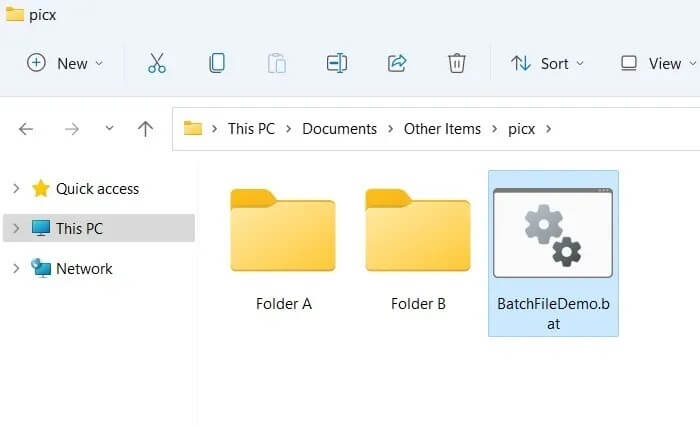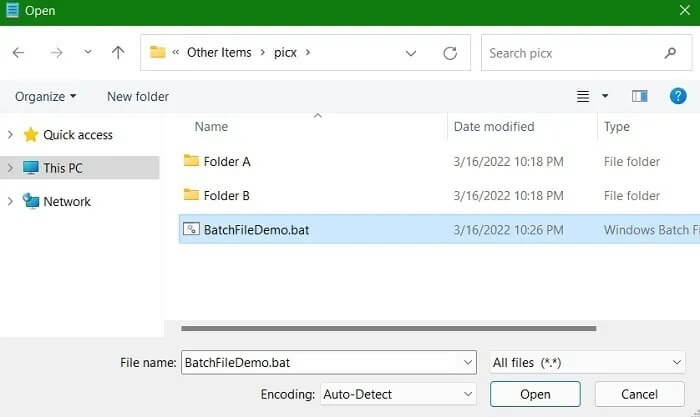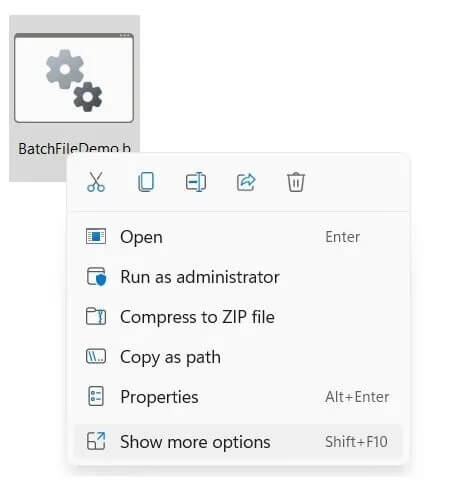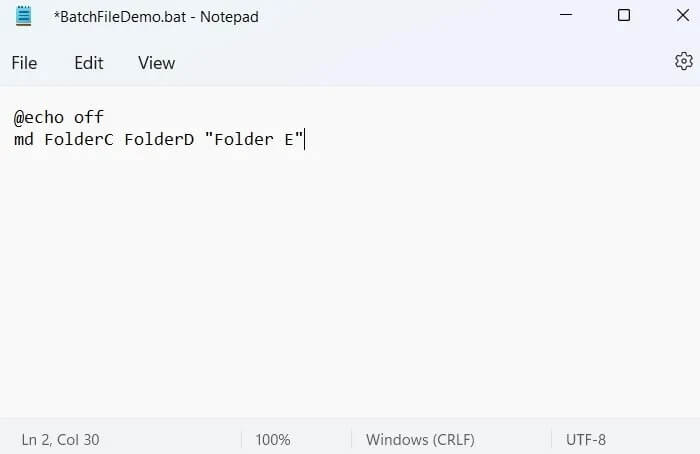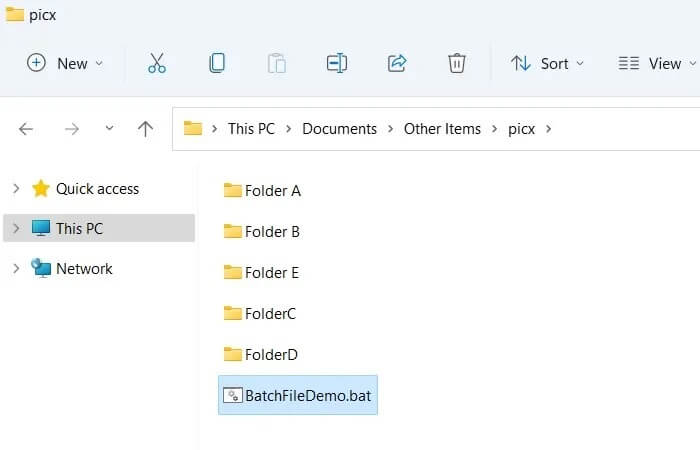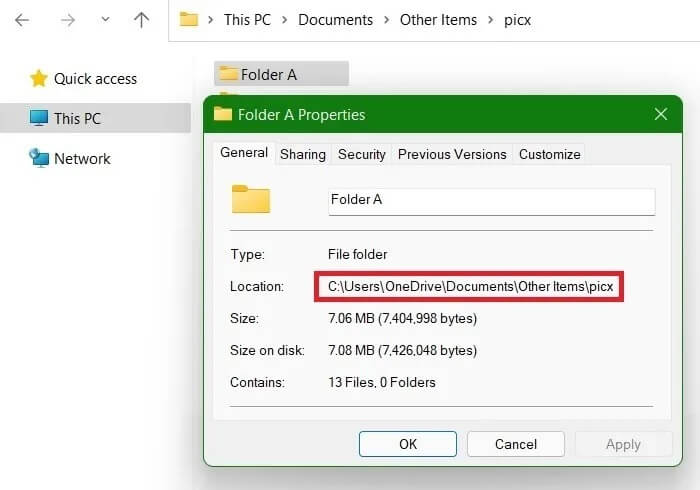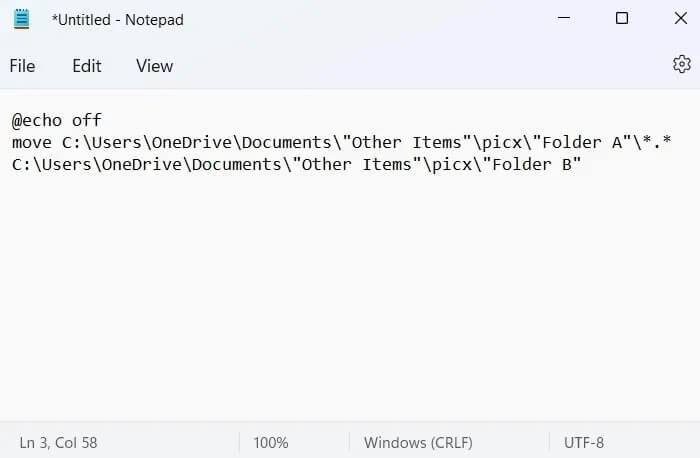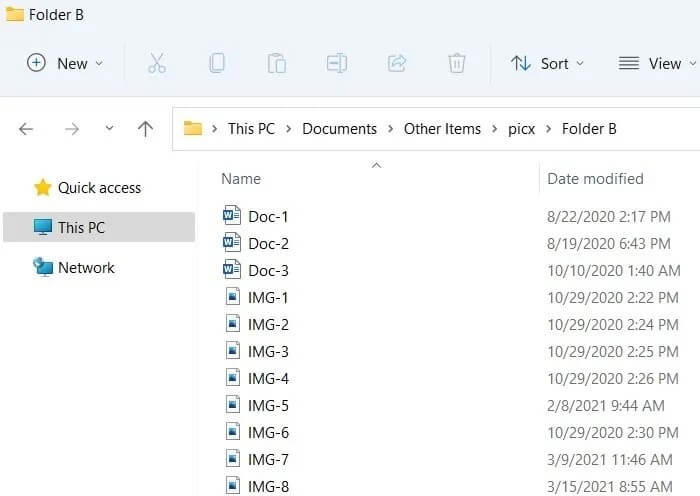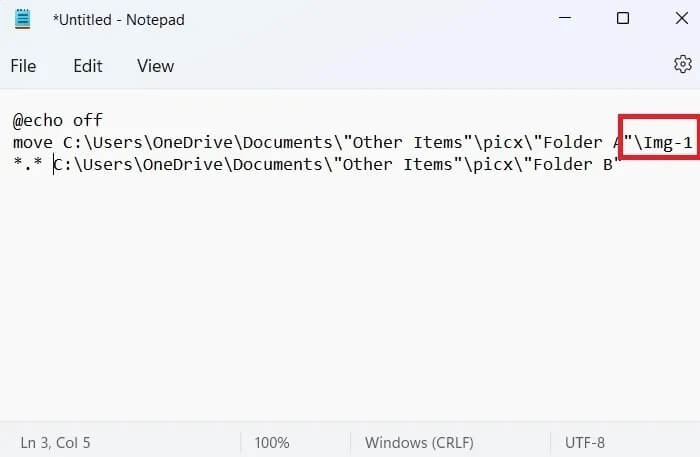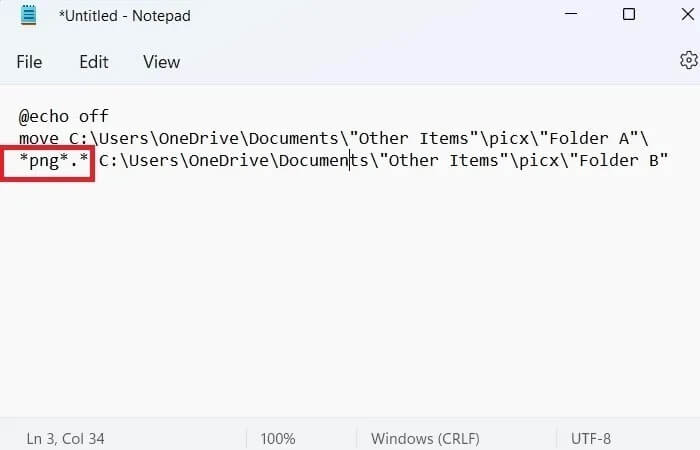Comment créer et utiliser un fichier batch pour transférer plusieurs fichiers dans Windows
Le déplacement et l'organisation de fichiers sur votre ordinateur peuvent prendre beaucoup de temps. Sous Windows, il est plus rapide de créer un fichier de commandes (.bat) et de déplacer plusieurs fichiers source et sous-dossiers vers n'importe quel dossier de destination. Vous pouvez prédéfinir les propriétés du fichier .bat et transférer les fichiers ultérieurement à votre guise.
Le fichier .bat est un secret bien connu mais peu utilisé de Windows qui peut exécuter différents types de commandes avec des résultats exploitables.
Ceci est le dernier guide pour créer un fichier batch dans Windows 11 et 10 à partir de zéro. Nous montrons également comment utiliser un fichier .bat pour déplacer des fichiers de n'importe quelle source vers un dossier de destination.
Que font les fichiers batch sous Windows ?
Un fichier de commandes dans Windows est un fichier texte automatisé qui aide à effectuer des tâches de routine à l'aide de commandes prédéfinies sans aucune autre action de l'utilisateur. Avec un fichier de commandes, vous pouvez le configurer pour qu'il s'exécute automatiquement à une heure prédéfinie en arrière-plan.
Créer un fichier batch à partir de Scratch
Vous pouvez créer un fichier .bat dans n'importe quel dossier Windows de votre choix. Pour le créer à partir de rien, accédez simplement au dossier de destination de votre choix.
- Cliquez avec le bouton droit pour créer un nouveau fichier .txt pouvant être ouvert dans le Bloc-notes. Dans Windows 11, vous pouvez également créer un nouveau fichier .txt via le menu contextuel en haut de la fenêtre de l'Explorateur de fichiers.
- Une fois le fichier du bloc-notes créé, renommez l'extension de .txt à .bat.
- Ignorer le messageLe fichier deviendra inutilisable. En raison du changement dans l'extension du nom de fichier et cliquez sur "oui. Un fichier de commandes vide (.bat) sans contenu a maintenant été créé. Vous pouvez modifier le contenu de ce fichier comme décrit dans les sections suivantes.
Le fichier .bat est bien visible dans le dossier. Il peut être supprimé, copié, collé, renommé et déplacé vers n'importe quel autre dossier.
Utiliser un fichier batch pour créer des dossiers et sous-dossiers
Vous pouvez utiliser un fichier .bat pour créer des dossiers et sous-dossiers séparés dont le contenu et les propriétés restent attachés au fichier .bat. Quel que soit l'emplacement de l'ordinateur vers lequel vous déplacez le fichier .bat, les dossiers et sous-dossiers suivront. Tout contenu enregistré dans ces dossiers peut simplement être déplacé en modifiant l'emplacement du fichier maître .bat.
Il existe deux façons d'exécuter un fichier .bat à l'aide du Bloc-notes. Dans la première méthode illustrée ci-dessous, ouvrez le Bloc-notes en mode administrateur à partir du menu Démarrer.
Ouvrir un fichier .bat Dans un programme "Bloc-notesà partir de l'emplacement du dossier enregistré, et son contenu sera rempli.
Une autre façon simple de travailler avec un fichier .bat consiste à cliquer avec le bouton droit sur le fichier .bat généré, ce qui vous permet de "modifier avec le Bloc-notes". Sous Windows 10, il est accessible directement par un clic droit. Dans Windows 11, vous devez cliquer sur Afficher les options plus pour voir l'option Bloc-notes parmi d'autres programmes.
Une fois le fichier Bloc-notes ouvert, entrez ce qui suit pour créer des dossiers en utilisant les noms de dossier, puis enregistrez le fichier et quittez le Bloc-notes.
@echo off md Nom_dossier1 Nom_dossier2..."Nom_dossier3"
@echo off est destiné à désactiver l'invite d'affichage. De cette façon, vous n'aurez pas à gérer l'invite de commande, même si elle est connectée en interne aux opérations sur les fichiers .bat. Si votre nom de dossier doit contenir un espace, placez-le entre guillemets.
Une fois que vous double-cliquez sur le fichier .bat, la commande sera exécutée pour créer de nouveaux dossiers.
Pour créer des sous-dossiers dans n'importe quel dossier, modifiez le code ci-dessus comme indiqué ici en mentionnant les noms des sous-dossiers après le nom du dossier. Enregistrez le fichier et quittez le Bloc-notes, puis double-cliquez à nouveau sur le fichier .bat.
md nom_dossier/sous-dossier1 nom_dossier/sous-dossier 2...
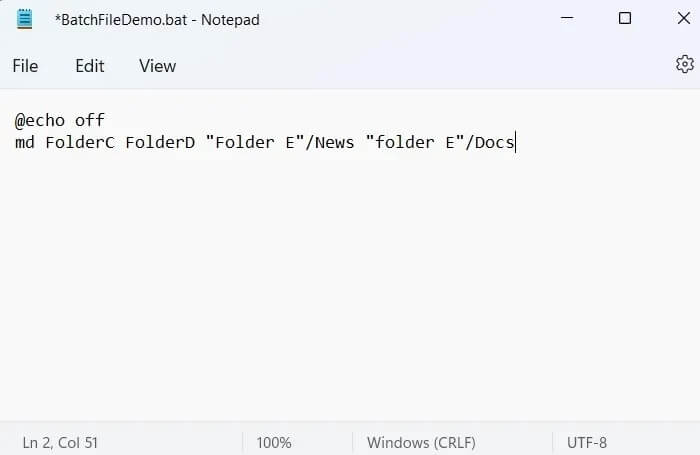
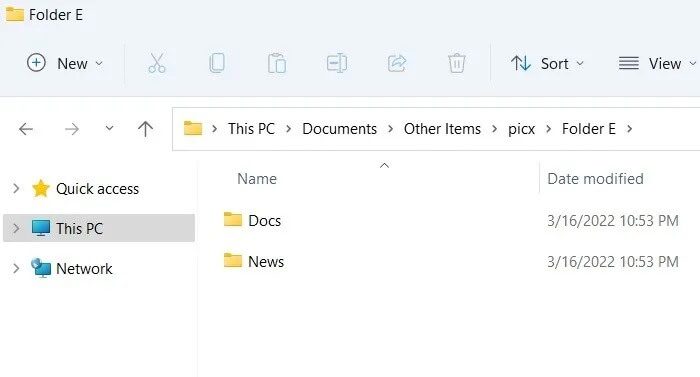
Déplacer des fichiers d'un dossier à un autre à l'aide de fichiers en masse
Pour déplacer des fichiers à la fois dans un dossier, nous utilisons la commande Déplacer.
Comme indiqué ici, nous déplaçons tout le contenu du "Dossier A" vers le "Dossier B". C'est comme suit :
déplacer le chemin du dossier source*.* le chemin du dossier de destination
ici , *. * est un caractère générique qui indique à Windows de copier tous les fichiers du dossier source. Si une partie du chemin du dossier contient un nom de dossier avec des espaces, vous devez le mettre entre guillemets.
Enregistrez le fichier et quittez le programme.Bloc-notes. Le contenu entier d'un dossier a été déplacé vers un autre dossier en double-cliquant sur le fichier .bat.
Si vous ne souhaitez transférer que des fichiers spécifiques, le code peut être légèrement modifié en mettant le nom du fichier avant *. * Comme indiqué ci-dessous.
déplacer Source-Dossier-PathFile Name1, File Name2*.* Destination-Folder-Path
déplacer Chemin-Dossier-Source*.type_fichier*.* Chemin-Dossier-Destination
Par exemple, pour transférer tous les fichiers image avec l'extension .png, utilisez le code ci-dessous :
déplacer le chemin du dossier source*.png*.* le chemin du dossier de destination
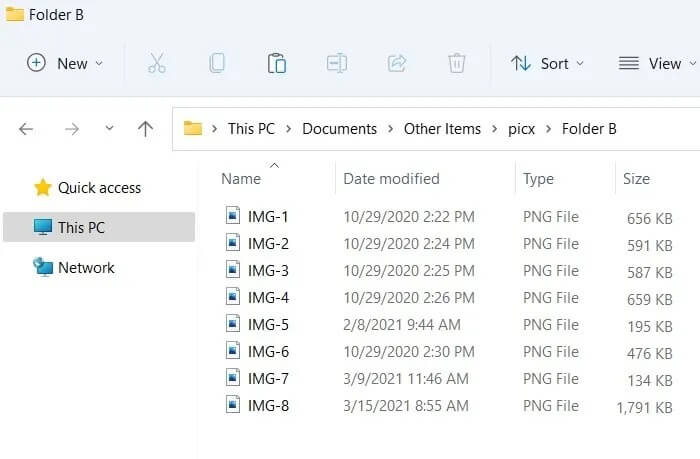
Questions en double
1. Puis-je utiliser un fichier batch pour renommer plusieurs fichiers ?
Oui, vous pouvez, mais le fichier de commandes n'est pas nécessaire, car il existe des moyens plus simples de renommer des fichiers par lots dans Windows.
2. Les fichiers batch peuvent-ils être dangereux ?
Tous les fichiers batch (.bat) ne sont pas dangereux. Ceux que vous créez ne nuisent pas à votre système, car ils exécutent un script légitime.
Cependant, les auteurs de logiciels malveillants utilisent souvent des processus Windows connus pour infecter des systèmes sains. Les fichiers batch exécutent une série de commandes qui ne peuvent pas être arrêtées en double-cliquant simplement sur les fichiers. Cela en fait un moyen courant d'infecter les systèmes Windows. Cependant, la plupart des fichiers .bat malveillants ne seront pas autorisés à être téléchargés sur votre ordinateur tant que vous ne désactivez pas le filtre SmartScreen.
Lorsqu'un fichier batch malveillant se faufile dans votre dossier Téléchargements, Windows Defender vous alerte automatiquement. Si le script .bat est programmé pour s'exécuter avec un double-clic, il sera mis en quarantaine par Windows Defender.
3. Puis-je exécuter un fichier batch en tant que programme de démarrage ?
Ouais. Vous pouvez facilement programmer un fichier de commandes pour qu'il s'exécute à chaque démarrage de Windows. Tout d'abord, créez un raccourci vers le fichier .bat en utilisant le clic droit. Ce raccourci peut être enregistré sur le bureau ou tout autre emplacement pratique.
Collez le raccourci dans le dossier de démarrage de Windows situé dans "C:\Users\Username\AppData\Roaming\Microsoft\Windows\Start Menu\Programs\Startup". Vous pouvez également utiliser le dossier de démarrage lui-même pour supprimer le fichier batch de la liste des programmes de démarrage.